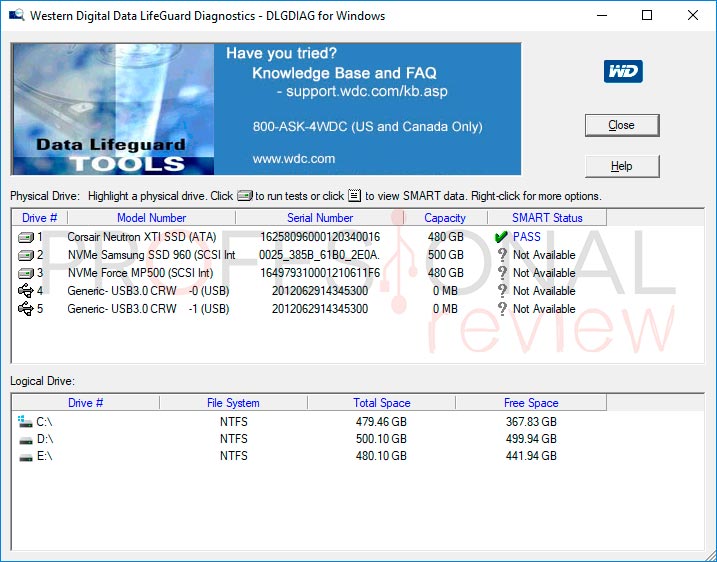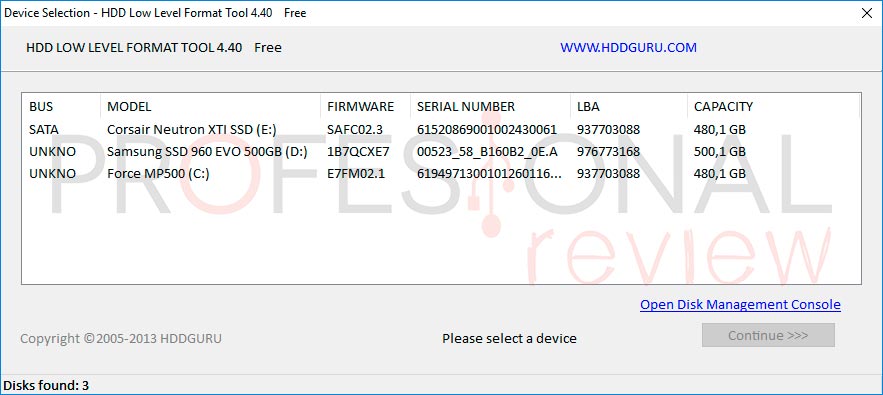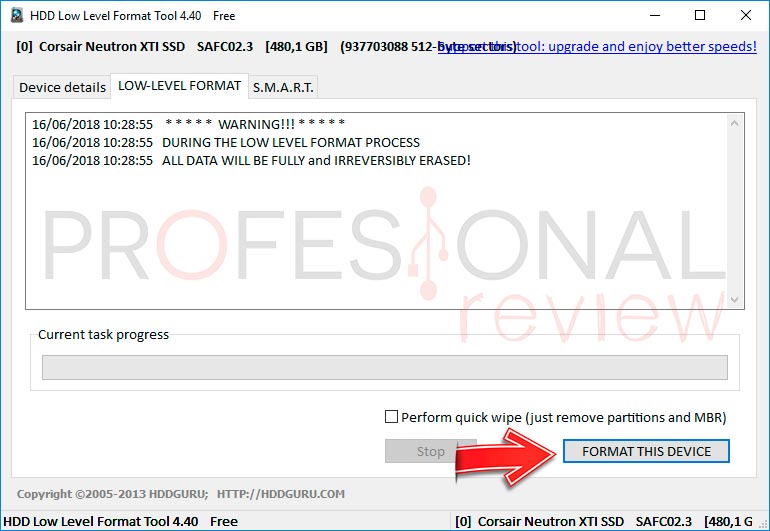¿Deseas saber qué es un formateo de bajo nivel y cómo hacerlo? Has llegado al lugar indicado. Te enseñaremos todo lo que debes saber sobre esta forma de eliminar archivos permanentemente en tu PC y pasos sencillos para formatear a bajo nivel de forma correcta.
Índice de contenidos
¿Qué es un formateo de bajo nivel?
Para entender qué es un formateo de bajo nivel, primero se debe saber qué es un formateo. Un formateo o la acción de remover o eliminar archivos del disco duro de forma permanente.
Ahora, un formateo de bajo nivel es igual que un formateo normal, sin embargo, este método es mejor, pues deja la PC u ordenador en la forma que vino del fabricante. Además, organiza al HDD (Hard Drive Disk o Disco duro), así creando marcas físicas en la superficie del disco duro que organiza el espacio o el almacenamiento en donde más adelante se guardará la información del usuario.
Es decir, es un método que permite borrar tus datos de la forma más segura posible. Sin la necesidad de pasarle un taladro a nuestro disco duro.
Ventajas de un formateo de bajo nivel
Las ventajas de un formateo de bajo nivel son:
- Repara problemas de magnetización en partes del disco duro (no repara un daño físico del disco duro).
- Deja el disco duro como de fábrica.
- Organiza el almacenamiento del disco duro haciendo marcas físicas, así ayudando a una escritura y lectura optimizada.
- Borra los archivos de forma irrecuperable, así que si quieres salvar información personal debes pasarla a un pendrive o un disco externo.
- Si un disco duro te da problemas, antes de tirarlo prueba con un formateo de bajo nivel, así podrás salvar el disco y no hacer gastos innecesarios.
¿Cómo hacer un formateo de bajo nivel?
Lo primero para hacer un formateo de bajo nivel es descargar un programa adecuado para hacer dicho formateo. Aquí te dejo unos links para 2 programas que te ayudarán a hacer este proceso de la mejor manera.
Después que hayas descargado la aplicación que más quieras, debes instalarlo, aceptar la licencia e iniciar el programa. Ya al tener esos pasos listos iniciamos con el procedimiento.
Seleccionamos el disco duro a formatear u otra unidad, y presionamos la opción Continúe (next).
Luego en la pestaña seleccionamos “Low Level Format”, y aparecerá otra pestaña en la que solo presiona la opción “Format this device”, para que comience a formatear el disco duro u otra unidad. Ya iniciado el formateo debes esperar a que se complete y eso puede durar algunas horas dependiendo del disco duro. Además, debes recordar que no debes apagar ni desconectar el dispositivo a formatear.
Te recomendamos la lectura de los mejores SSD del mercado
Como hemos visto, es muy fácil formatear tu PC a bajo nivel, además, si deseas recuperar algún disco duro, también lo podrás hacer. Por lo tanto, ¡manos a la obra! Verás todos los beneficios de formatear tu computador con este método y la sencillez de hacerlo.